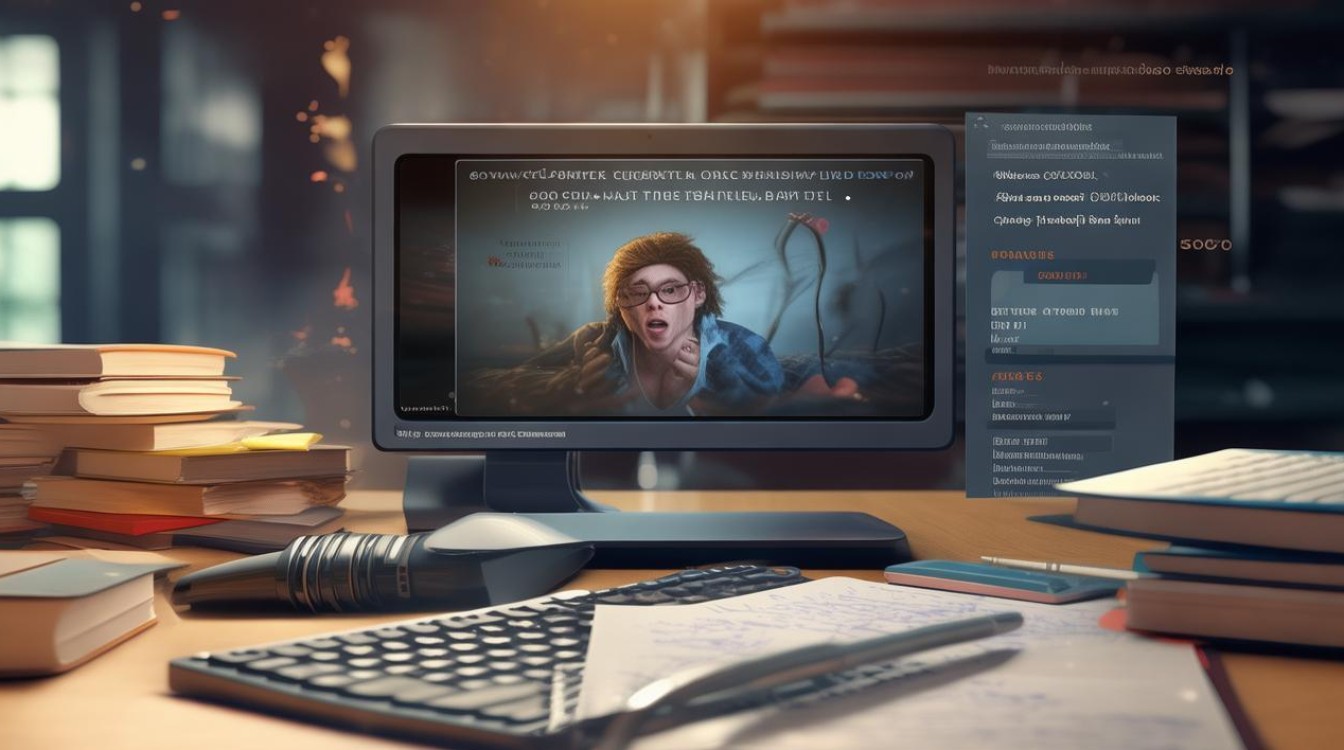winxp硬盘ide
shiwaishuzidu 2025年4月17日 08:35:30 硬盘 12
WinXP 支持 IDE 硬盘,安装时,可在安装界面选择从 IDE 硬盘引导安装系统,安装过程中能自动识别并配置,让系统正常使用该硬盘。
在Windows XP(简称WinXP)操作系统中,硬盘的IDE模式是一种常见的设置,用于确保系统能够正确识别和访问连接的硬盘,以下是关于WinXP下硬盘IDE模式的详细解释、设置方法以及相关注意事项:

IDE模式
IDE(Integrated Drive Electronics)模式,也称为ATA(Advanced Technology Attachment)接口,是一种早期的硬盘接口标准,它允许硬盘直接与主板连接,并通过主板上的IDE控制器进行数据传输,在WinXP时代,IDE模式是硬盘连接的主流方式。
设置IDE模式的方法
进入BIOS设置
-
重启电脑:需要重启电脑并进入BIOS设置界面,这可以通过在开机时按下特定的按键(如Del、F2等)来实现,具体按键可能因电脑品牌和型号而异。
-
找到SATA配置选项:在BIOS设置界面中,需要找到与SATA配置相关的选项,这通常位于“Advanced”或“Main”菜单下的某个子菜单中,不同品牌和型号的主板可能会有不同的命名方式,但通常会包含“SATA”、“Storage”或“HDD”等关键词。
修改SATA模式
-
选择IDE模式:在SATA配置选项中,会看到当前的硬盘模式设置,如果当前设置为AHCI或其他模式,需要将其更改为IDE模式,这通常可以通过选择“IDE”或“ATA”作为硬盘模式来实现。
-
保存设置并退出:在更改硬盘模式后,需要保存设置并退出BIOS设置界面,这通常可以通过按下F10键并确认来完成。

安装操作系统
-
插入安装介质:在保存BIOS设置并退出后,将Windows XP的安装介质(如光盘或U盘)插入电脑,并重启电脑。
-
开始安装:电脑将从安装介质启动,并开始Windows XP的安装过程,在安装过程中,系统将自动检测并识别连接的硬盘,并按照IDE模式进行配置。
注意事项
-
数据备份:在更改硬盘模式之前,建议备份所有重要数据,以防万一发生数据丢失的情况。
-
驱动兼容性:虽然IDE模式在大多数情况下都能与Windows XP兼容,但某些较新的硬件设备可能需要额外的驱动程序才能正常工作,在安装系统后,可能需要手动安装这些驱动程序。
-
性能影响:相较于更先进的硬盘模式(如AHCI),IDE模式在某些情况下可能无法提供最佳的性能表现,对于大多数日常使用场景来说,这种差异可能是微不足道的。

FAQs
Q1: 如何在Windows XP中确认硬盘是否工作在IDE模式下?
A1: 可以通过查看设备管理器中的硬盘属性来确认,右键点击“我的电脑”选择“管理”,然后在左侧菜单中选择“设备管理器”,展开“磁盘驱动器”类别,右键点击你的硬盘并选择“属性”,切换到“详细信息”标签页,查看“设备实例路径”或“设备类型”,如果其中包含“IDE”字样,则说明你的硬盘工作在IDE模式下。
Q2: 更改硬盘模式后无法启动系统怎么办?
A2: 如果更改硬盘模式后无法启动系统,首先尝试恢复BIOS到默认设置并重启电脑,如果问题依旧存在,可以尝试使用系统安装介质(如Windows XP安装光盘)启动电脑,并进入修复模式尝试修复启动问题,若仍然无法解决,建议联系专业技术支持人员寻求帮助。